Jeśli napotkałeś błąd systemowy ERROR_PROCESS_NOT_IN_JOB Windows (kod 759 lub 0x2F7), nie panikuj! Ten błąd oznacza, że proces, którego próbowałeś użyć, nie jest powiązany z żadnym zadaniem. Najczęstsze przyczyny to niewystarczające uprawnienia, uszkodzone pliki systemowe lub konflikty z uruchomionymi aplikacjami i usługami. Towarzyszący komunikat o błędzie brzmi: „Określony proces nie jest częścią zadania”.
Zanim zagłębisz się w bardziej techniczne rozwiązania, zdecydowanie zaleca się ponowne uruchomienie komputera, sprawdzenie, czy są jakieś oczekujące aktualizacje systemu Windows i przeprowadzenie dokładnego skanowania systemu pod kątem złośliwego oprogramowania. Często te wstępne kroki mogą rozwiązać problem bez skomplikowanych interwencji!
Jak naprawić błąd ERROR_PROCESS_NOT_IN_JOB w systemie Windows?
1. Uruchom program, którego dotyczy problem, z uprawnieniami administratora
- Kliknij prawym przyciskiem myszy ikonę programu uruchamiającego problematycznego programu i wybierz Właściwości .
- Przejdź do karty Zgodność i zaznacz pole wyboru Uruchom ten program jako administrator .
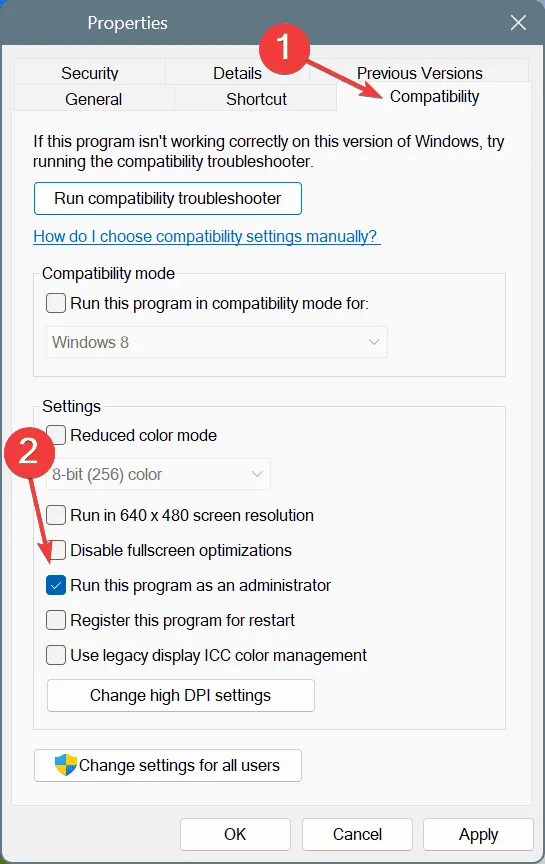
- Kliknij Zastosuj , a następnie OK, aby potwierdzić zmiany.
- Na koniec uruchom ponownie komputer i sprawdź, czy błąd ERROR_PROCESS_NOT_IN_JOB został rozwiązany.
Ten prosty krok często może zaoszczędzić mnóstwo czasu i uniknąć frustracji, szczególnie jeśli błąd został spowodowany niewystarczającymi uprawnieniami!
2. Napraw uszkodzone pliki systemowe
- Naciśnij przycisk Windows+ S, aby rozpocząć wyszukiwanie, wpisz Wiersz polecenia i wybierz opcję Uruchom jako administrator .
- Gdy zostanie wyświetlony monit Kontroli konta użytkownika (UAC), kliknij przycisk Tak .
- Wprowadź kolejno następujące polecenia DISM, naciskając Enterpo każdym:
DISM /Online /Cleanup-Image /CheckHealth
DISM /Online /Cleanup-Image /ScanHealth
DISM /Online /Cleanup-Image /RestoreHealth - Następnie wykonaj to polecenie, aby uruchomić skanowanie SFC:
sfc /scannow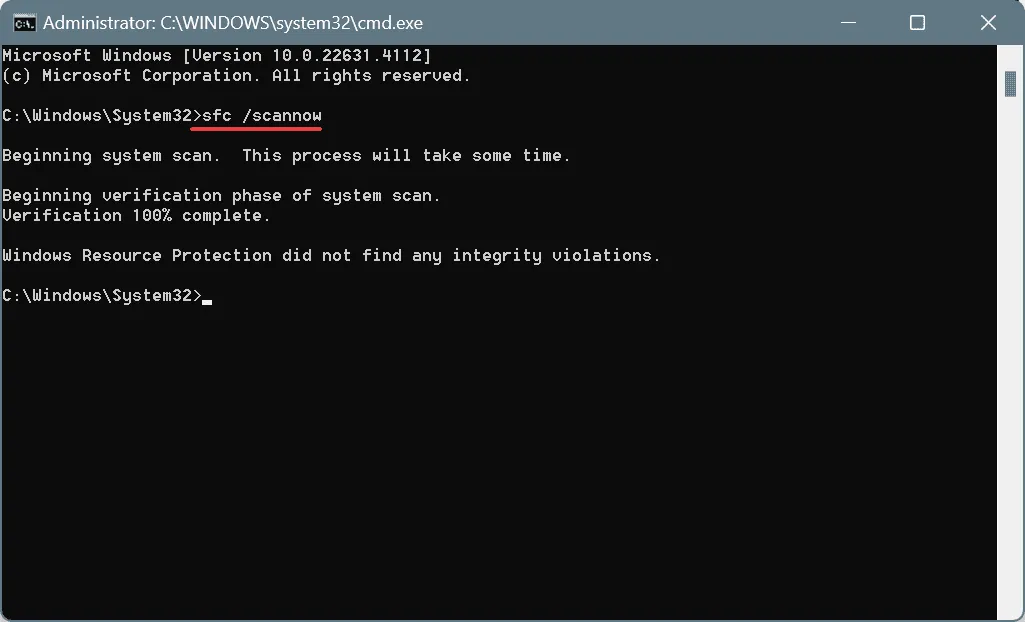
- Po zakończeniu należy ponownie uruchomić system, aby zastosować poprawki.
Uszkodzone pliki systemowe są często przyczyną ERROR_PROCESS_NOT_IN_JOB. Uruchomienie poleceń DISM i SFC skutecznie przywraca te problematyczne pliki z funkcjonalnymi wersjami!
3. Wykonaj czysty rozruch, aby zidentyfikować usługi powodujące konflikt
- Naciśnij Windows+ S, wpisz Konfiguracja systemu i wybierz ją z wyników.
- Na karcie Usługi zaznacz pole wyboru Ukryj wszystkie usługi firmy Microsoft , a następnie kliknij przycisk Wyłącz wszystkie .
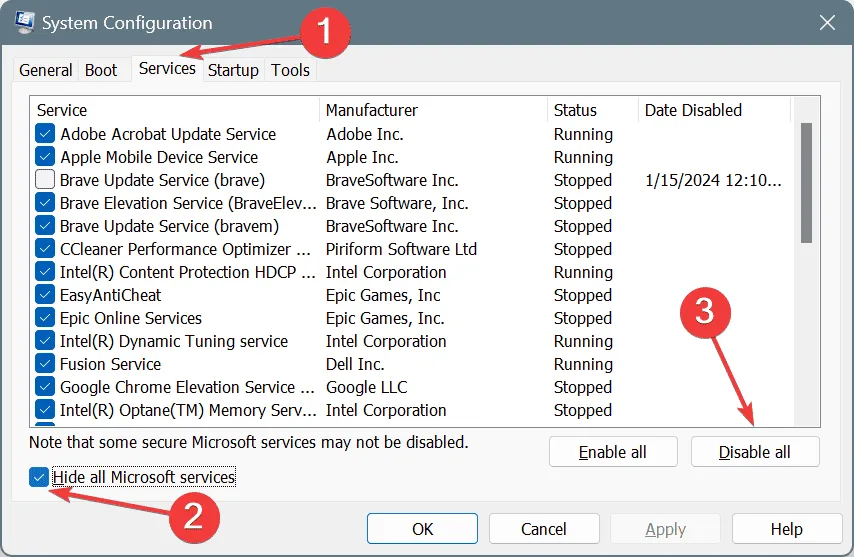
- Następnie przejdź do karty Uruchamianie i kliknij Otwórz Menedżera zadań .
- Wybierz każdą aplikację oznaczoną jako Włączona i kliknij Wyłącz .
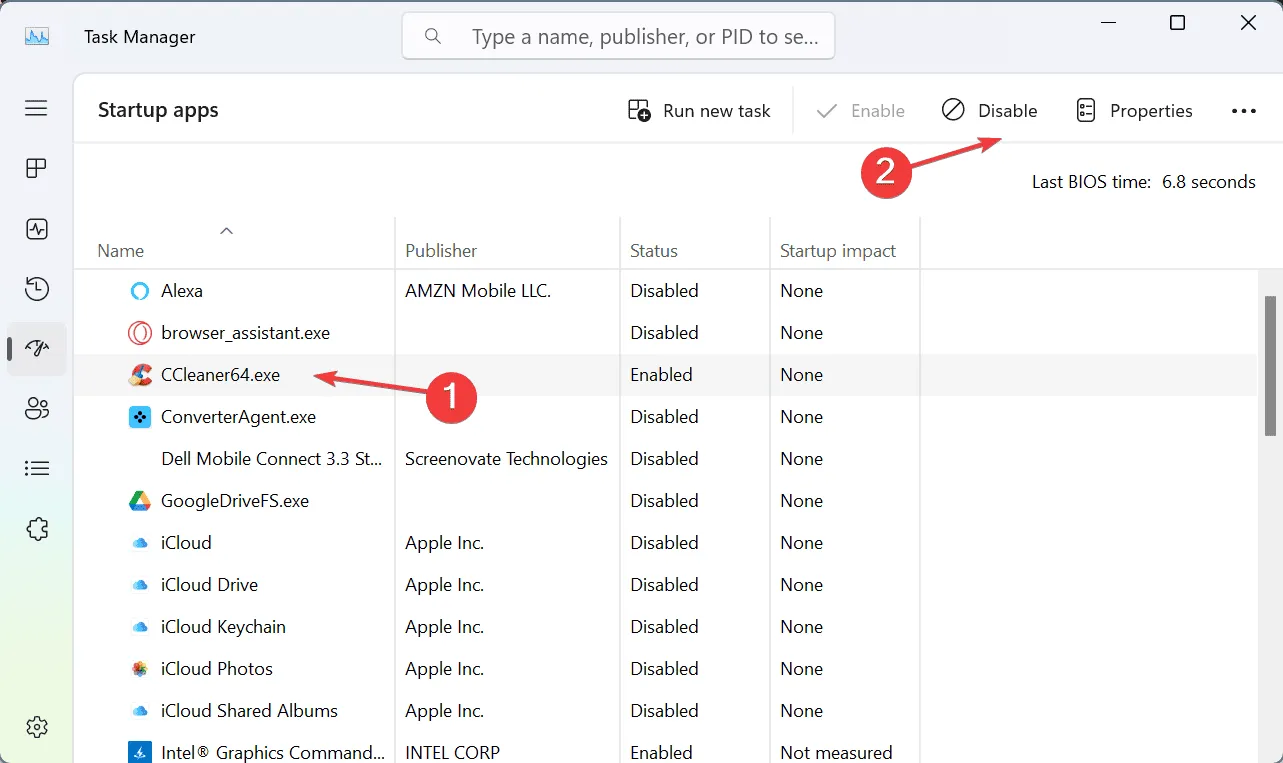
- Wróć do Konfiguracji systemu , kliknij Zastosuj , a następnie OK .
- Kliknij przycisk Uruchom ponownie w oknie dialogowym potwierdzenia.
- Po ponownym uruchomieniu sprawdź, czy błąd nadal występuje.
Jeśli CLEAN BOOT rozwiąże problem, oznacza to, że jedna z wyłączonych usług lub aplikacji powoduje błąd. Metodycznie włączaj każdą usługę lub aplikację, aż błąd się powtórzy, aby zidentyfikować winowajcę.
4. Odinstaluj i zainstaluj ponownie dotkniętą aplikację
- Naciśnij przycisk Windows+ R, aby otworzyć okno dialogowe Uruchom, wpisz appwiz.cpl i naciśnij przycisk Enter.
- Znajdź aplikację powodującą problem, zaznacz ją i kliknij Odinstaluj .
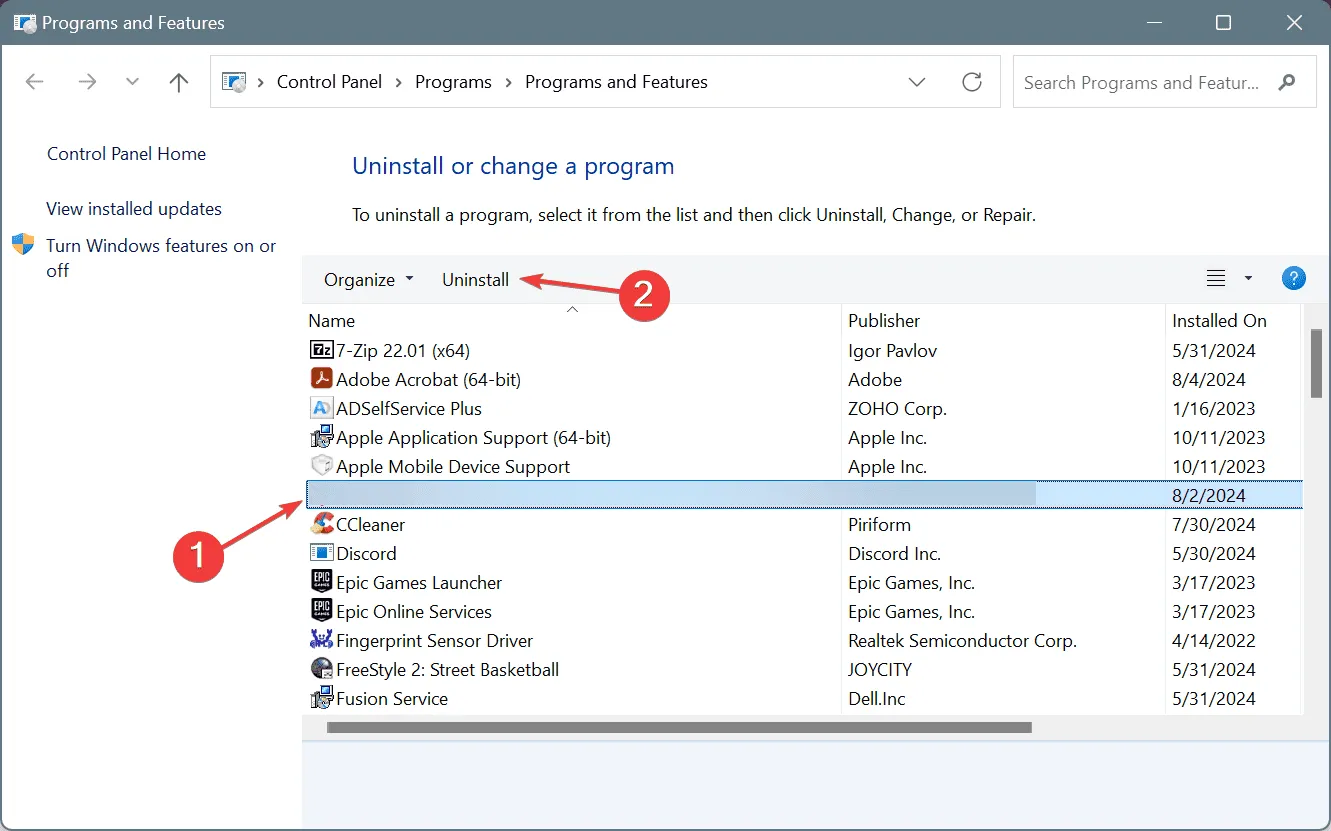
- Postępuj zgodnie z instrukcjami wyświetlanymi na ekranie, aby dokończyć odinstalowywanie i ponownie uruchomić komputer.
- Po ponownym uruchomieniu ponownie pobierz i zainstaluj aplikację z oficjalnego źródła.
Jeśli nadal napotykasz ERROR_PROCESS_NOT_IN_JOB po ponownej instalacji, możliwe, że pozostałe pliki z poprzedniej instalacji wpływają na nową. Wiarygodny program do odinstalowywania oprogramowania może pomóc wyeliminować te pozostałości!
5. Wykonaj przywracanie systemu
- Naciśnij Windows+ S, wprowadź Utwórz punkt przywracania i wybierz go z wyników.
- Kliknij Przywracanie systemu .
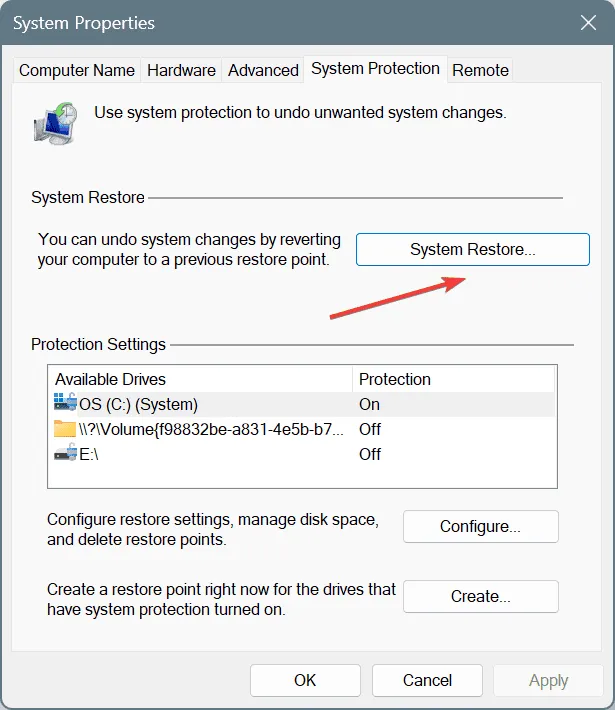
- Jeżeli opcja Wybierz inny punkt przywracania jest dostępna, zaznacz ją i kliknij Dalej .
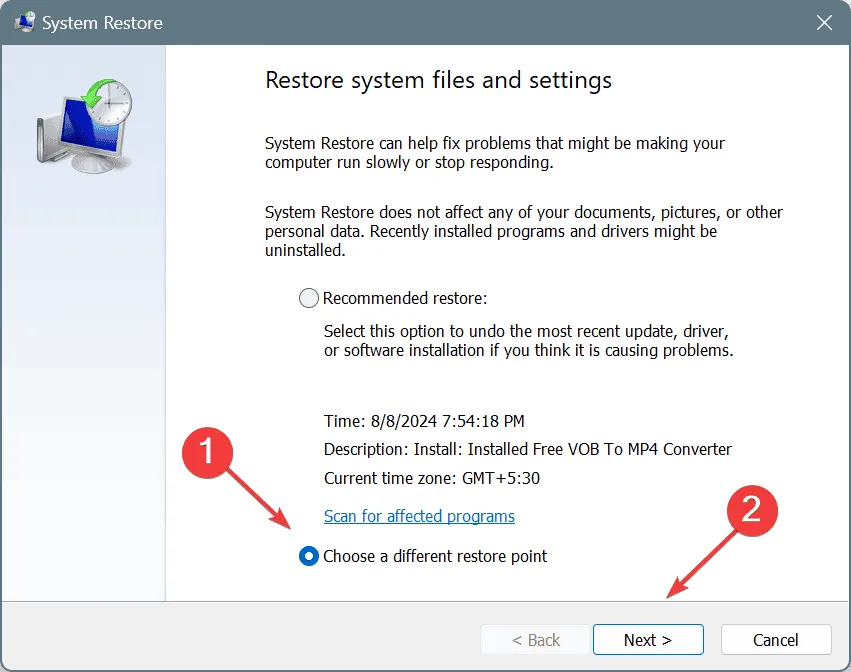
- Wybierz najstarszy punkt przywracania z listy i kliknij Dalej .
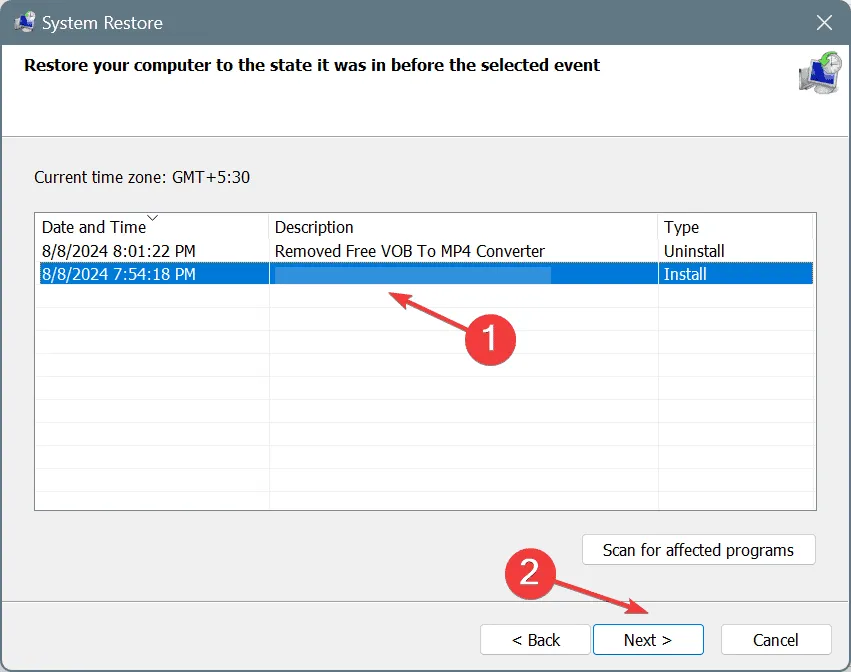
- Przejrzyj szczegóły przywracania, kliknij Zakończ i potwierdź przywracanie.
Przywracanie systemu może przywrócić ustawienia komputera do stanu sprzed wystąpienia błędu, zapewniając niezawodny sposób rozwiązywania uporczywych problemów. Upewnij się tylko, że wybierzesz punkt przywracania utworzony przed pojawieniem się błędu!
Jeśli wszystko inne zawiedzie, rozważ ponowną instalację systemu Windows jako ostateczność. Ponieważ błąd ERROR_PROCESS_NOT_IN_JOB zwykle wynika z problemów związanych z oprogramowaniem, nowa instalacja powinna rozwiązać Twoje obawy.
Jeśli masz jakieś pytania lub chcesz podzielić się swoimi doświadczeniami z tymi rozwiązaniami, możesz je śmiało skomentować poniżej!
Często zadawane pytania
1. Co powoduje błąd ERROR_PROCESS_NOT_IN_JOB w systemie Windows?
Błąd ERROR_PROCESS_NOT_IN_JOB może wynikać z kilku czynników, m.in. niewystarczających uprawnień użytkownika, uszkodzonych plików systemowych lub konfliktów z innymi uruchomionymi aplikacjami lub usługami.
2. Jak mogę sprawdzić, czy plik systemowy jest uszkodzony?
Możesz sprawdzić, czy pliki systemowe są uszkodzone, uruchamiając System File Checker (skanowanie SFC) za pomocą polecenia sfc /scannow. Sprawdzi to integralność plików systemowych i naprawi wszelkie znalezione problemy.
3. Czy wykonanie przywracania systemu usunie moje pliki?
Nie, wykonanie przywracania systemu nie usuwa Twoich plików osobistych; dotyczy tylko ustawień systemowych i zainstalowanych aplikacji. Jednak wszelkie zainstalowane oprogramowanie lub zmiany systemowe dokonane po wybranym punkcie przywracania zostaną utracone.
Dodaj komentarz